移動管理を実施する
本アプリを使用した移動管理について説明します。
消込みリストを使わずに移動管理する
移動管理を実施したい物品を事前に絞り込んで消込みリストを作成し、その対象となる物品をスキャンしていく方法もあります。
消込みリストを使って移動管理する
消込みリストを使わずに移動管理する
「メニュー」画面で、[移動管理(一括ステータス更新)]をタップします。
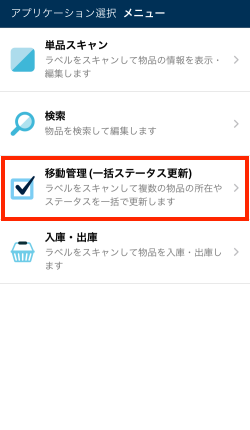
「ビュー選択」画面でビューをタップします。
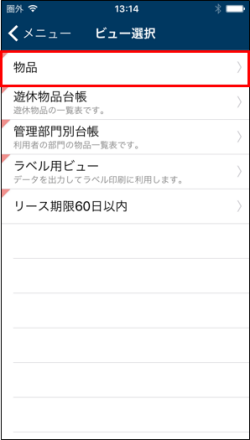
「ステータス設定」画面でステータスを設定します。
ステータスの設定方法には、1 つずつステータスを指定する方法と、階層バーコードをスキャンして指定する方法があります。
詳細はステータス項目を設定するを参照してください。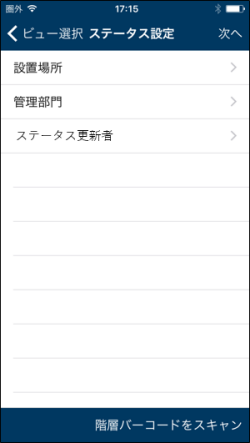
[次へ]をタップします。
![画面キャプチャ:[次へ]が枠線で囲まれている](06/images/02-06-01-01-status-next.png)
[スキャン]をタップします。
![画面キャプチャ:[スキャン]が枠線で囲まれている](06/images/02-06-01-01-scan.png)
ラベルを読取ります。
読取るラベルの種類が異なる場合にはスキャンタイプを変更するを参照してください。
「カメラにアクセスできません」と表示される場合物品の管理番号が表示されます。
スキャンした物品の[i]をタップすると、詳細情報を確認できます。
スキャンした物品の詳細を確認する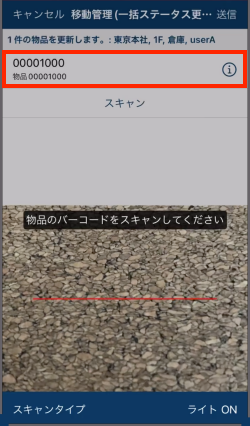
複数の物品を同じ階層に移動したい場合には、対象の物品のラベルを複数読取ってください。
背景色が赤色または灰色の物品が一覧に含まれていると、ステータスを変更できません。
次のページを参考に、削除してください。
スキャンした物品を一覧から削除する目的の物品をすべて読取り終わったら、[送信]をタップします。
![画面キャプチャ:[送信]が枠線で囲まれている](06/images/02-06-01-06-send.png)
「保存の確認」画面で、[保存する]をタップします。

履歴の記録を有効にしている場合は、必要に応じて履歴のメモを入力し、[記録する]をタップします。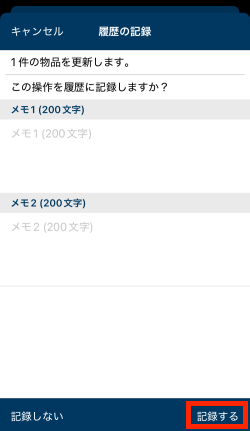
[OK]をタップします。
![画面キャプチャ:[OK]が枠線で囲まれている](06/images/02-06-01-06-dialog-ok.png)
読取った物品のステータス項目がすべて更新されます。
スキャンした物品の詳細を確認する
- スキャンした物品の[i]をタップします。
![画面キャプチャ:[i]が枠線で囲まれている](06/images/02-06-01-00-data.png)
物品の詳細が表示されます。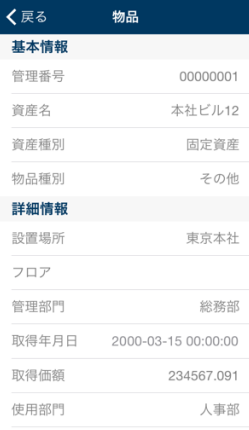
物品の状態について
「一括ステータス更新」画面では、一覧の背景色で物品の状態を確認できます。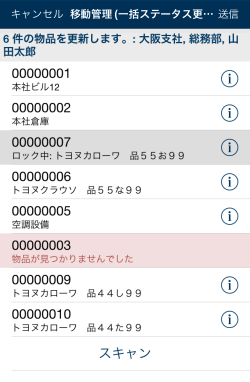
- 白色:
ステータスを変更できます。 - 灰色:
棚卸し対象に設定された物品です。
ステータスを変更できないため、一覧から削除してください。 - 赤色:
ごみ箱に移動されているか、Convi.BASE に登録されていない物品です。
ステータスを変更できないため、一覧から削除してください。
消込みリストを使って移動管理する
移動管理を実施したい物品を事前に絞り込んで消込みリストを作成し、その対象となる物品をスキャンしていく方法を説明します。
消込みリストを使うと、抜け漏れなく移動管理を実施できます。
「メニュー」画面で、[移動管理(一括ステータス更新)]をタップします。
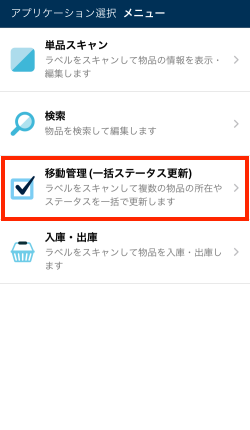
「ビュー選択」画面でビューをタップします。
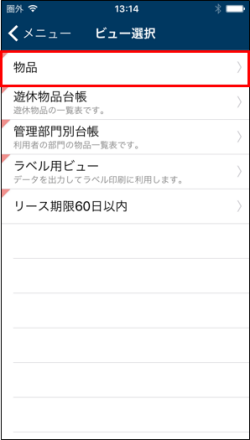
「ステータス設定」画面でステータスを設定します。
ステータスの設定方法には、1 つずつステータスを指定する方法と、階層バーコードをスキャンして指定する方法があります。
詳細はステータス項目を設定するを参照してください。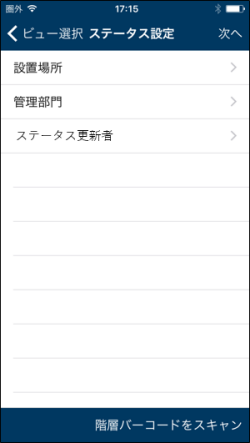
「消込みリストを利用する」を有効にします。
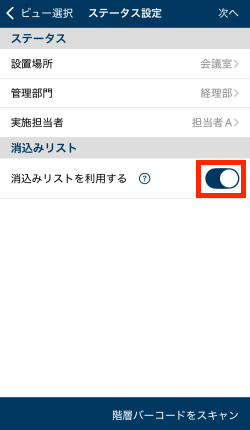
[次へ]をタップします。
![画面キャプチャ:[次へ]が枠線で囲まれている](06/images/with-02-06-01-01-status-next.png)
移動管理をする物品を絞り込み消込みリストを作成するため、フィルターを設定します。
[フィルター]をタップし、フィルターに使用する項目をリストから選択します。
![画面キャプチャ:[フィルター]が枠線で囲まれている](06/images/with-02-06-01-01-filter.png)
複数項目のフィルターを実施するには、もう一度「フィルター追加」をタップします。
項目は AND 条件になります。
フィルター項目の設定方法は、フィルターを使ってデータを絞り込むを参照してください。[検索]をタップすると、消込みリストが作成されます。
![画面キャプチャ:[検索]が枠線で囲まれている](06/images/with-02-06-01-01-search.png)
[スキャン]をタップします。
![画面キャプチャ:[スキャン]が枠線で囲まれている](06/images/with-02-06-01-01-scan.png)
ラベルを読取ります。
読取るラベルの種類が異なる場合にはスキャンタイプを変更するを参照してください。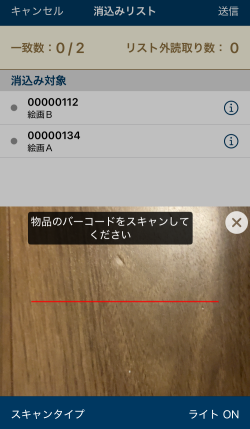
「カメラにアクセスできません」と表示される場合スキャンした物品が消込みリストに含まれる場合、「消込み対象」に表示される青い丸が表示されます。
「消込み非対象」に表示される物品は、消込みリストに含まれない物品です。
誤ってスキャンしている場合には、スワイプして一覧から削除してください。
スキャンした物品を一覧から削除する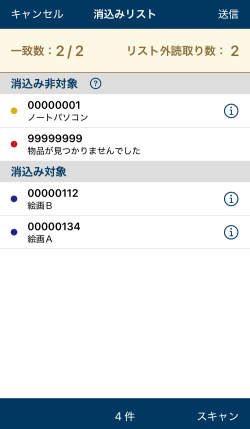
スキャンした物品の[i]をタップすると、詳細情報を確認できます。
スキャンした物品の詳細を確認する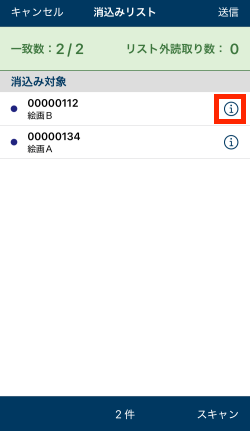
目的の物品をすべて読取り終わったら、[送信]をタップします。
![画面キャプチャ:[送信]が枠線で囲まれている](06/images/with-02-06-01-06-dialog-send.png)
「保存の確認」画面で、[保存する]をタップします。

履歴の記録を有効にしている場合は、必要に応じて履歴のメモを入力し、[記録する]をタップします。

[OK]をタップします。
![画面キャプチャ:[OK]が枠線で囲まれている](06/images/02-06-01-06-dialog-ok.png)
読取った物品のステータス項目がすべて更新されます。
スキャンした物品を一覧から削除する
削除したい物品情報を左にスワイプします。
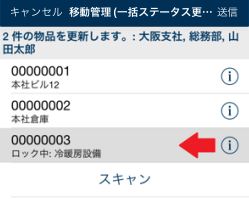
[削除]をタップします。
![画面キャプチャ:[**削除**]が枠線で囲まれている](06/images/02-06-01-00-del2.png)
物品が一覧から削除されます。
トラブルシューティング
「カメラにアクセスできません」と表示される
「カメラにアクセスできません」と表示される場合は、「設定」アプリでカメラのアクセスを許可してください。
iPhone ユーザーガイド | カメラやマイクなどのハードウェア機能へのアクセス権を確認または変更する
カメラのアクセスを許可した後は、アプリを再起動してください。